8. размяна на контурите на programmoyIllustrator 25
- Пратка izPhotoshopvIllustrator вериги
- схема за прехвърляне на programmyIllustrator
в programmuPhotoshop
9.Peresylka примки в програмата
DTP 26
Контурите - това е един магически инструмент, който има много приложения в ежедневната работа с програмата Photoshop. Можете да ги използвате за съхранение на границата за избор на Photoshop за последващо преразпределение, за да запълни или цвят удар на изображението, за да я превърне в част от изображението във формат, достъпен за програмата Illustrator, или като клипинг пътеки, които могат да се изпращат до предпечатна програма. Photoshop програма предвижда набор от параметри и за създаване на вериги: това може да стане чрез преобразуване на избор на линия граница или ръчно чрез теглене на контура "от нулата" с инструмента за писалка (Pen). Можете също така да редактирате съществуващи контури, като използвате инструментите от групата Pen (писалка). Контурите - още една стъпка се сближавате с блестящите контурите Photoshop върхове!
Контурите могат да решат проблема с поддържането на границите на избраните области. С контури (и негови варианти, като например рязането пътища) могат да създавате подборки граничните линии и да ги съхранява за по-нататъшна употреба. Така контури се съхраняват като част от документ Photoshop като сегментите на изображението. По-важното е, Photoshop вериги могат да се използват в други приложения като Adobe Illustrator, Adobe PageMaker, QuarkXPress и. Още подробности за това ще бъдат уведомени по-късно в тази глава. Накрая, контурите могат да бъдат полезни, когато се желае да се разпредели обект на сложна форма чрез писалка инструмент (Pen).
Да започнем, като погледнете в два различни начина за създаване на контури, а след това се пристъпи към методите на тяхното използване и промени в рамките на програмата Photoshop, така и извън него.
Има два начина за създаване на контури:
· На базата на предварително изработена избор граница;
· От самото начало на ръка рисунка Pen инструмент (Pen).
Създаване на елементи въз основа на избраните области
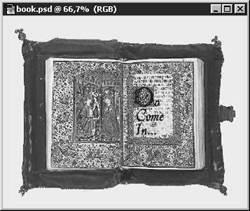
В зависимост от вида на изображението, методът може да бъде най-лесният и бърз. Когато го използвате, просто се дава избор и да го превърне в една линия. Нека разгледаме един пример. Фигура 1 показва изображението на тест - Отворен стара книга на хомогенна фон. Ако искате да се разделят на изображението от фона на книгата, това е направено чрез разпределяне на книгата.
Фиг.1. Тест на изображението. Ние ще създадем контура заобикалящата книга за външния край
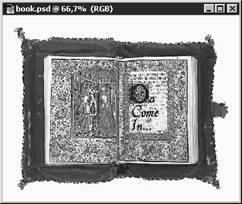
Изберете част от изображение може да бъде чрез различни инструменти. В този случай, най-добре е да се подходи магическа пръчка (Magic Wand), тъй като почти всички от пикселите има същия цвят на фона. параметър Set толерантност размер (толерантност) 25 за предоставяне на проникване на фона на пикселите в избрания регион, въпреки някои различия цветове, изберете модел, а след това плати избраната област, като изберете изолация - Обръщане (Изберете - Inverse)
Фиг.2. Книгата е подчертано
Сега ние се превърне региона в пътя:
1. Уверете се, че веригата (Пътища) палитра присъства на екрана. Ако не, след това изберете командата на менюто Прозорец - Покажи контури (Window - С пътища).

Изберете начин на работа път (Направи Work Path) от менюто на палитрата, падащия, когато щракнете върху бутона в горния десен ъгъл на палитрата (вж. Фигура 3).
Фигура 3. Очертава менюто палитра (Пътища)
3. единственият параметър, който изисква настройки в диалоговия прозорец За да се създаде работна път (Направи Work Path), показана на фиг. 4, - толеранс (толерантност). Тя определя колко близо до границата на селекцията Photoshop ще са генерирали контур. Долната толерантността, по-точно контур ще следват формата на полето.
Фигура 4. За да се установи диалог кутия работа път (Направи Work Path)
Трябва да се има предвид, че сложни контури заемат много компютърни ресурси. Думата "комплекс" се отнася до контурите на голям брой възлови пунктове, кривини, криволинейни сегменти, и така нататък. Г. Тяхното изграждане може да забави обработката на изображения в компютъра, което представлява увеличение в размер на файла, а вероятно и с проблемите на отпечатване на изображения. По-специално, се пази комплекс контури.
В нашия пример, за първи път се опитах да се използва с толеранс от 5 пиксела. Както може да се види от Фигура 5, качеството на резултат е неприемливо. Photoshop изградена верига твърде произволно и около. Очевидно е, че загладени линия не се повтаря с достатъчна точност всички завои на книгата краищата на изображението.
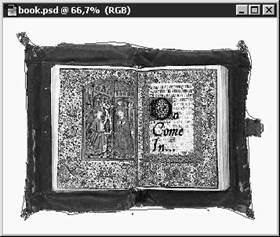
Фигура 5. Ако веригата не опират достатъчно плътно към средствата за подбор ръб, параметър толеранс (толерантност) е твърде голяма стойност
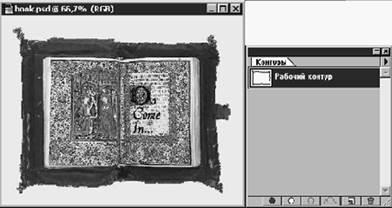
Ако резултатът е бил неуспешен, изберете един от любимите ми отбори в Photoshop: Edit - Undo (Edit - Undo). Отмяна верига строителство въз основа на критериите за подбор, се опитват да използват по-ниска стойност на толерантността (толерантност). След известно експериментиране, открих, че толерантността на един пиксел е съвсем задоволително (вж. Фигура 6).
Фигура 6. Когато е настроен на правилната стойност отклонение на параметър (толерантност), веригата възпроизвежда формата на избраната област доста
4. Честито! Това ще задоволи и най-взискателните контролера верига. Имайте предвид също, че в палитрата очертава (Пътища) се появи поредица, съответстваща на новия контур. По подразбиране е получила името на производствен цикъл (Work Path) на.
Можете да преименувате контур на вкус с двойно кликване върху името му в очертава палитра (пътеките). В кръга на диалоговия прозорец Save (Запазване на пътека), показан на фигура 7, въведете новото име и щракнете върху бутона Yes (OK). контура
"Спасен", като част от файла, така че името на диалога звучи малко странно.
Фигура 7. Преименуване на контура, с помощта на контура на диалоговия прозорец Save (Запиши Path)
ЗАБЕЛЕЖКА Въпреки че именуването на контурите и не е необходимо, е полезно, особено ако ще да има много схеми в един документ. Ако не преименуване на първи контур, създайте второ, той ще замени първите палитра очертава (пътеките). Но не се притеснявайте: все още съществуват и двете вериги, и дори можете да преименувате първата, ако командата Undo (Отмяна), след което изберете от менюто палитра, кликнете върху Запазване на контура (Запазване Път). Ако това ви звучи прекалено объркващо, а след това просто да променя името на контурите, тъй като те са създадени. Това не е съвсем правилно да се говори за създаването на "линия". Всъщност верига, която виждаме на екрана се състои от редица subcontours създадена от Photoshop. За нашите цели, обаче, това е напълно възможно те да бъдат разгледани заедно, като един кръг.
Трябва да се помни една особеност: нито една от веригите, които сте създали в действителност не е част от изображението. Това означава, че в образа при създаване контури не правят промени. Можете да се предположи, че контурите са разположени на отделни слоеве, ако те са били изготвени на прозрачен лист от фолио и имат една-единствена цел: да се улесни работата с образа, без да оказва влияние върху него. Има и друг начин да се създаде линия въз основа на избраната област. За да се подчертае този регион, а след това върху Оформете работа път от селекция (Направете Work Path от Selection) в долната част на панела на контура (Пътища). Photoshop е в този случай се създава контур автоматично (вж. Фиг. 8), като се използва предварително настроен толерантност стойност (толерантност). Не забравяйте да се преименува на пътя с контура на диалогов прозорец Спасете (Запазване Path)!

Фигура 8. По това време, избраната област, създаден около илюстрацията от лявата страница на книгата. При конвертиране областта на Photoshop схема ще използва стойността на отклонение от 1 пиксел, установените по-рано
Създаване на контури с инструмента за писалка (Pen)
В някои случаи се създаде специална зона е твърде трудно или тя изисква твърде много работа за по-голям. В този случай, мисля, че относно инструмента Pen (писалка) и начертайте очертанията ръчно. Ако имате опит в работата с програми за векторна графика, като Adobe Illustrator или Macromedia FreeHand, вие вероятно знаете за инструментите на изготвяне на Безие криви като инструмента за писалка (Pen). Ако не разполагате досега да се работи с такива инструменти, трябва да сте наясно, че тяхното използване изисква определени умения, въпреки че резултатите дават резултат най-добре.
ЗАБЕЛЕЖКА Форма Безие крива се определя от набор от три точки: един от тях се намира на самата крива и е известен като възлова точка, или просто възел, а другите две - е кривата на краищата на сегментите с произход от възела (те се наричат контролни точки). Преместването на контролни точки определя формата и посоката на кривата фрагменти съседни на една възлова точка. Ако ти каза, че прилича на китайски пъзел, не се притеснявайте - ще се справят с него по примера.
Най-добрият начин да се разбере как да използвате инструмента Pen (писалка), - е да "играе" с него, създаване на празен документ Photoshop. Това е, което ние ще направим в следващото упражнение.
1. Първо, създаване на нов документ Photoshop, достатъчно голяма по размер, че може свободно да се направи. 500 от 300 пиксела звучи добре, но на фона се къпят в бяло, изглежда добре.
2. Във всеки случай, сложих файла на документа, който се използва за извършване на това упражнение се на приложения CD-ROM. Този файл има име pen.psd.
3. Изберете инструмента Pen (писалка), показан на ris..9. Също така, уверете се, че контурите на палитрата (Пътища) се вижда на екрана.
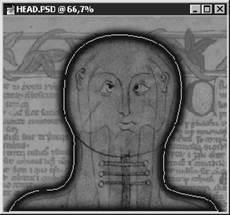
Ход е влиянието само на линията на контура, вместо на целия регион, ограничена от тях. Изберете пътя и след това върху Stroke Path (Stroke Path) от менюто на палитрата. диалогов прозорец ви позволява да изберете най-подходящия инструмент за хода на Pencil (молив) или четка (Четка), за да Blur (Blur) или гъба (гъба). Който и инструмент, който можете да изберете в диалоговия прозорец на падащия, Photoshop използва, когато ходът на текущите си настройки. Ето защо, ако искате, например, нарязани около аерограф инструменти контурни използване (аерограф) при стойност на налягане (налягане), равни на 60%, се уверете, че тя се намира в аерограф палитра (аерограф Опции) преди. като изберете командата Stroke Path на (Stroke Path).
ФИГУРА 29. Контурът на главата странен характер е обграден с аерограф
Между другото, има бърз достъп методи попълват и инсулт очертава. Задръжте показалеца на мишката върху даден бутон в долната част на контурите на палитрата (Пътища) и връх инструмент ще ви помогне да намерите най-бутоните и да намерят тези, които предоставят на запълване и инсулт.
Размяна накратко програмата Illustrator
Adobe Illustrator, ако си спомняте, е програма за векторна графика, което означава, че той ще работи с изображения, е описан като съвкупност от възлови точки, линии и криви. По този начин, тази програма перфектно адаптирани за работа с контурите, и можете да обменяте линии между Photoshop и Illustrator.
Трансфер вериги от Photoshop да Illustrator
Какво би ви накарало да използвате Photoshop Illustrator очертава на програмата? Първото нещо е, че всяка програма има своите силни страни, както и че има смисъл да се възползват пълноценно от тях. Ако вериги изискват значителни редактиране, че има причина да ги изпрати в Illustrator, защото програмата има по-стабилна и гъвкава контури редактиране. Когато приключите с редактирането, можете да изпратите на контурите обратно в Photoshop. От друга страна, Photoshop програма когато за първи път се създаде вериги осигурява по-точни резултати, отколкото Illustrator. автоматичен механизъм за маршрутизация Illustrator приложение не винаги е точно достатъчно, тъй като в Photoshop, можете да се гарантира, че разпределението на областите на всеки желан прецизност, последващо конвертиране на тези области в контурите. Така че има смисъл да се създаде в Photoshop контури, които по-късно ще бъдат използвани в Illustrator за изграждане на графични изображения, като лого или икони. За да експортирате пътя в програмата Illustrator, изпълнете следните стъпки:
1. Създаване на желания контур.
2. Изберете я, като кликнете върху името на линията на контура с пътища до палитра (пътеките).
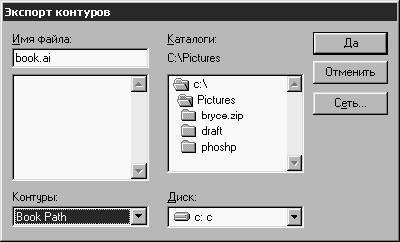
Изберете File - Export - Очертава в Illustrator (File - Export - Път към Illustrator), за да предизвика диалогов прозорец износа контури, както е показано на фиг. 30.
Фиг.30. диалоговия прозорец Export очертава в Illustrator
4. В списъка с Path (Outline) може да изнася само на избрания път (в този случай, Book Path); граници на документа (Document граници), което би означавало създаването на единна схема, която определя размера и формата документа Photoshop; Всички схеми (всички пътища), включени в документа за Photoshop, или всяко изображение контур от името му.
5. Кликнете върху бутона Да (OK). Сега може да се отвори нов файл в Illustrator и да видите очертанията редактира.
предаване верига от Illustrator за програмата Photoshop
Вече споменах една от причините, които могат да ви накарат да се предава вериги от Illustrator за Photoshop: Photoshop е по-точен при определяне konturov1. Всеки път, когато изпращате снимка от Illustrator в Photoshop, контурите, необходими, за да маркирате областите в Photoshop, Illustrator вече са част от преписката на програмата. По-долу са описани стъпките, за да трансформират контурите на програмата Illustrator.
1. В Illustrator, изберете пътя, който искате да конвертирате.
2. Копирайте го в клипборда.
3. Превключи на Photoshop и поставите копираните контурите в документа.
4. Ще видите диалогов прозорец с молба как да вградите очертанията. Изберете Paste като верига (Поставяне като Path), и кликнете върху бутона Yes (OK).
Веригата е готов за употреба. Това е много проста!
Прехвърляне на вериги в предпечатна програма
1. В Photoshop, създаване на контур и го маркирате.
2. Контурите на менюто палитра (Пътища), избират Clipping Path (Clipping Path).
3. Уверете се, Contour (Path) диалоговия прозорец падащия, показан на фигура 31, желания контур е бил избран, и настроите желаната стойност на параметъра Поправяне (гладкост). Той определя точността на възпроизвеждане на контур при печат на документ. Колкото по-висока е стойността, толкова по-висока точност. използване печат стойности на този параметър в диапазона 1-3 на принтери с ниска резолюция (300-600 DPI). Когато отпечатвате с висока разделителна способност (1200-2400 DPI) се опитват да определят 7-10. Имайте предвид, че в някои случаи коригирането високата настройка (гладкост) може да доведе до проблеми при отпечатване и често забавят времето на отпечатване на документа.
Свързани статии
